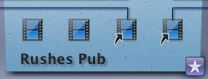Dans le Finder, le fichier source d’un media d’événement est soit réellement dans le dossier « Original Media » soit simplement en référence. Auquel cas, un alias pointant sur le fichier source se trouvant ailleurs le remplace.
Cet article est obsolète depuis la version 10.1. Lire cet autre article.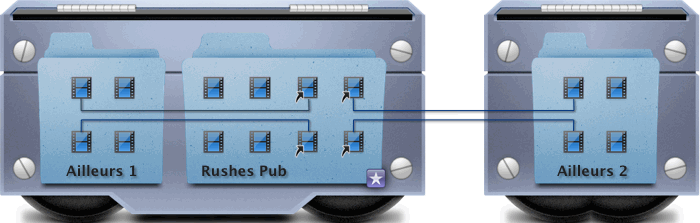 En effet avoir des Média référencés peut avoir l’avantage de ne pas avoir tout dans le même dossier « Original Media ». C’est pratique en terme d’organisation et de performance technique. Il faut « simplement » savoir ce que l’on fait, car ça complexifie les liens entre sources et montage … seulement pour nous pauvre humains. Final cut Pro s’en accommode très bien.
En effet avoir des Média référencés peut avoir l’avantage de ne pas avoir tout dans le même dossier « Original Media ». C’est pratique en terme d’organisation et de performance technique. Il faut « simplement » savoir ce que l’on fait, car ça complexifie les liens entre sources et montage … seulement pour nous pauvre humains. Final cut Pro s’en accommode très bien.
Importer

A l’import des rushes d’une Carte / Archive / Copie directe de carte, Final Cut ne nous laisse pas le choix, et copie forcement les rushes de la carte dans le dossier « orignal media » de l’événement. La case à cocher est grisée. Il est peut-être intéressant de « désorganiser » l’événement par la suite !

Or à l’import de rushes déjà présent sur un disque, on peut facilement choisir d’avoir un media référencé en sélectionnant « Conserver les fichiers à leur place » : un alias est créé pointant vers l’original. On peut donc facilement avoir un événement et les sources de ses media référencés, sur des disques différents.
Relier les données
On retrouve cette option toujours sous la forme de case à cocher dans la boite de dialogue qui sert à relier les données d’un événement.
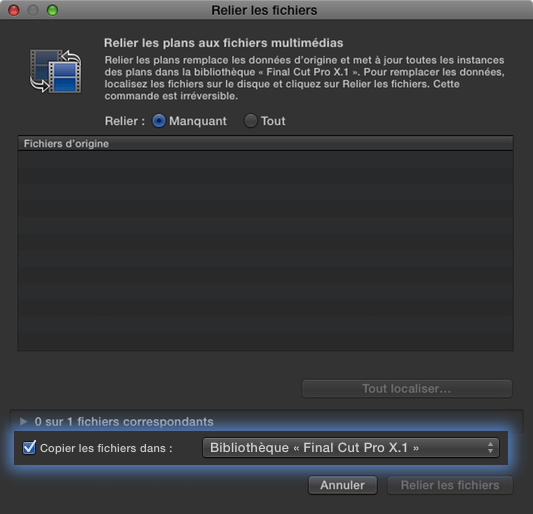
Une fois localisées, les sources des plans peuvent être copiées et reliées ou bien seulement référencées et reliées. Cela reste très explicite.
Glisser-Déposer
Glisser-Déposer des fichiers du Finder sur l’événement de Final Cut permet de directement Importer ou Relier les données.

Dans ce cas, la case à cocher se trouve cachée dans l’onglet « Importation » des préférences. Il faut cocher / décocher la case dans les préférences avant le Glisser-déposer
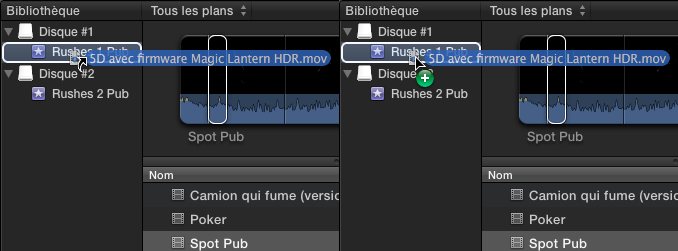
Case décochée / cochée dans l’onglet « Importation » des préférences
Quelque soit l’état de la Case à cocher dans l’onglet « Importation » des préférences, lors du Glisser-Déposer, appuyer sur ![]() pour forcer la copie ou sur
pour forcer la copie ou sur ![]()
![]() pour forcer la référence.
pour forcer la référence.
Mettre de l’ordre
Deux articles sont consacrés à Organiser / Rapatrier et à ( ce que j’ai appelé ), « Désorganiser » / Externaliser, les fichiers d’événement.